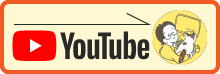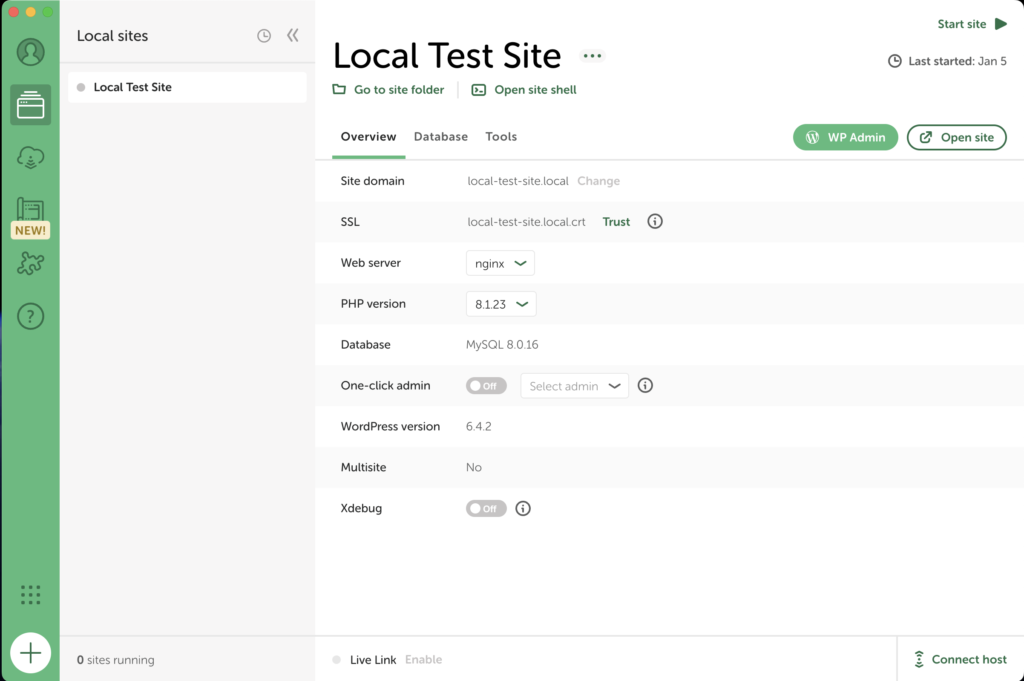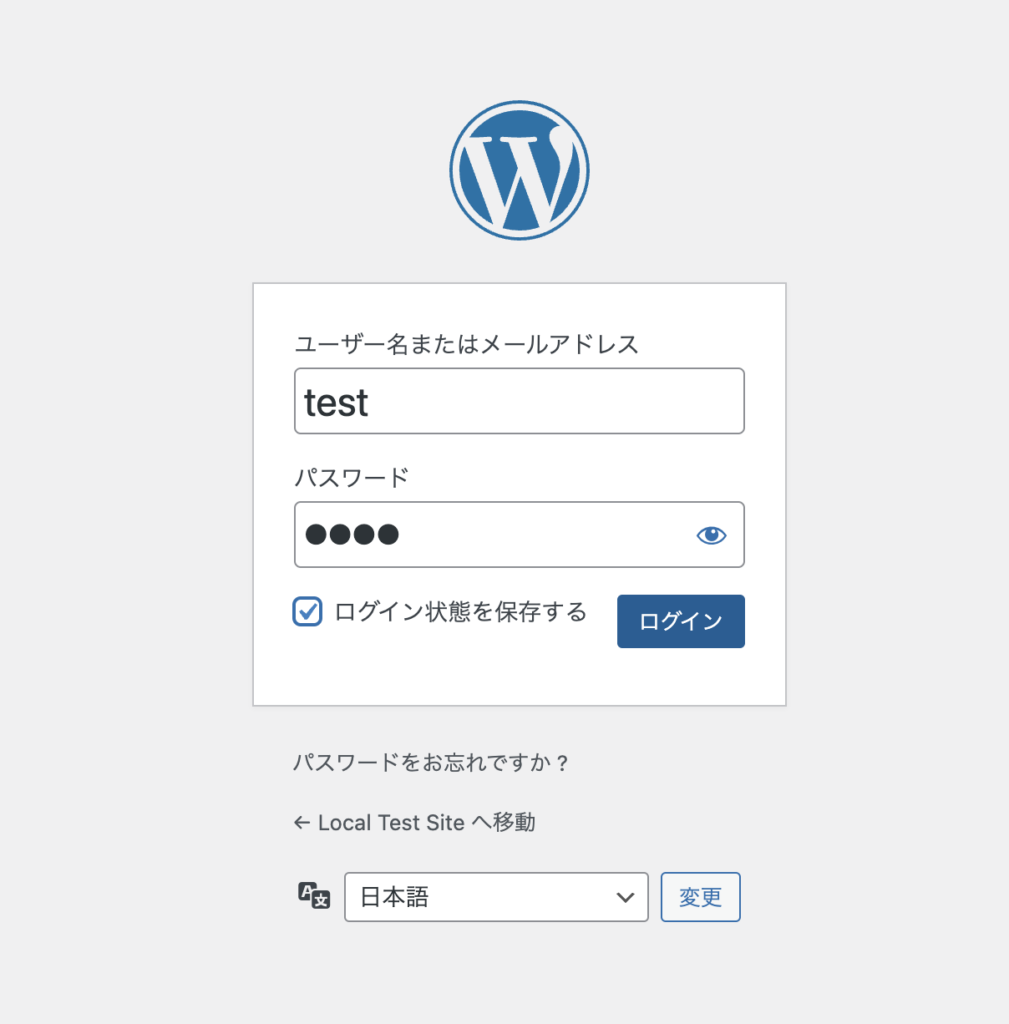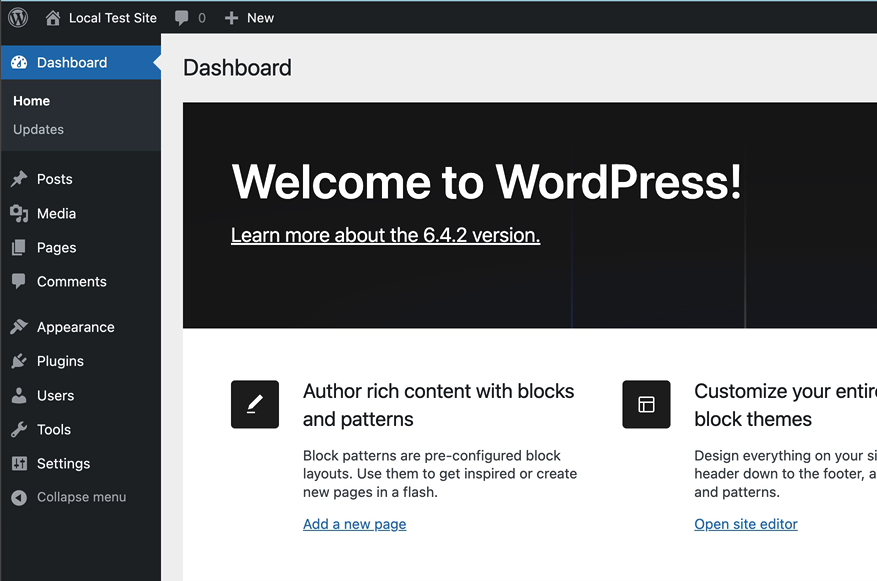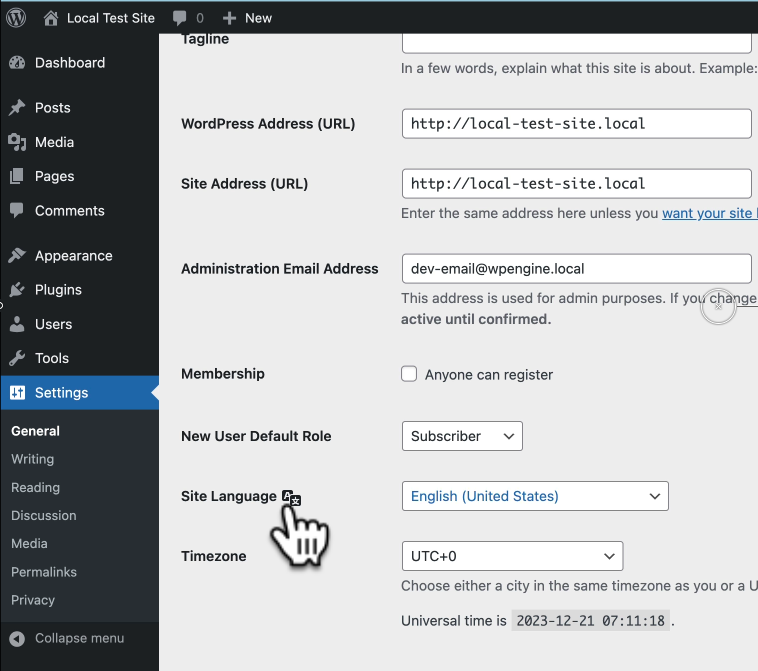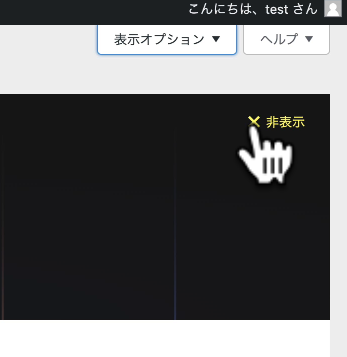WordPress[初心者向け] ダッシュボードの設定と使い方 -1-
このセクションでは、WordPressの管理画面、つまりダッシュボードについて詳しく解説し、基本的な設定方法をご紹介しております。ローカル環境で、Wordpressを起動しますので、WordPressローカル環境構築 の準備が必要です。下記のページよりご確認ください。
動画で学ぶWebデザイン教室 Fuku…


WordPressでLocalを使う。ローカル環境構築ガイド–初心者向け | 動画で学ぶWebデザイン教室 Fukuokamiyak…
レンタルサーバーを借りる前に、自分のパソコンで、Wordpressを練習していきたい方へ。Wordpressをローカル(自分のパソコン)にインストールすることができます! WordPre…
目次
Localを起動し、ログイン
Localを起動した後、WP Adminをクリックし、ワードプレスにログインする画面で、作成時に指定したユーザー名とパスワードを入力してください。
言語モードを日本語に変更
Localは初期モードで英語言語が設定されています。そのため、左メニューの「Setting」をクリックし、そこから「Site Language」を選択して、言語を日本語に変更してください。
ダッシュボードのホーム設定
最初の画面では、「Wordpressへようこそ」などの表示がありますので、非表示にしたり、表示オプションを使っていらないパネルは非表示にしておきます。
このあとは、ダッシュボードの左メニューの内容を動画で解説しています。ぜひチェックされてみてください!
1冊ですべて身につくWordPress入門講座
2200円
最初の一歩が踏み出せる! Webサイト制作の基礎知識
体系的に学べる! WordPressの基本とテーマの使い方
最新技術に対応! サイト全体をカスタマイズできるフルサイト編集
見てもらえるサイトの作り方、セキュリテイ、トラブル対策まで